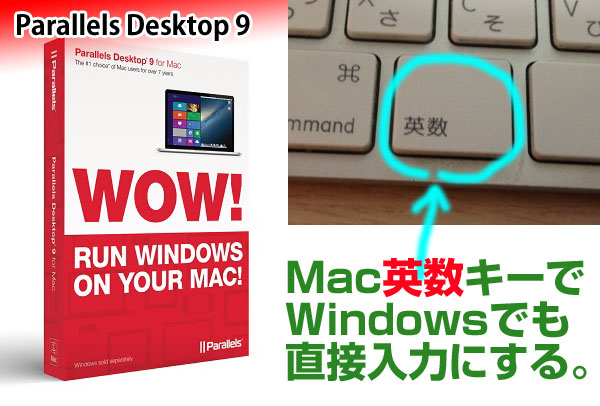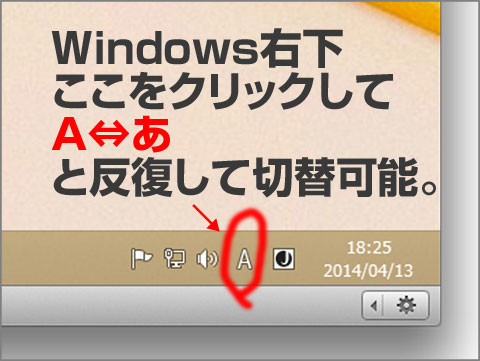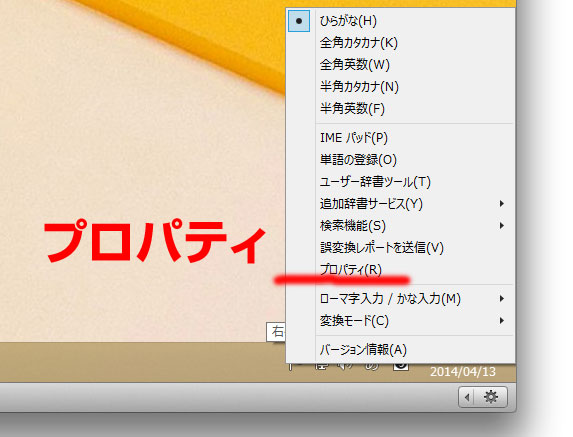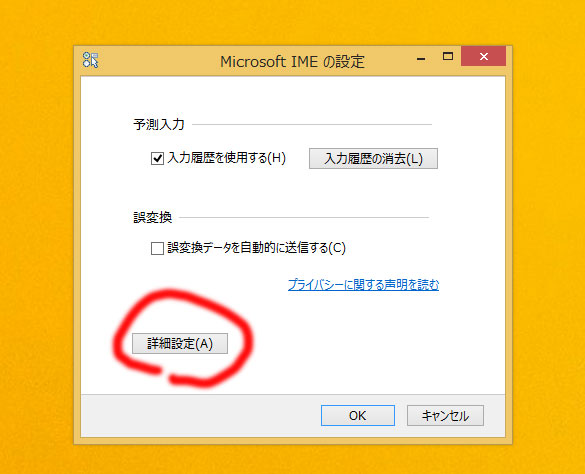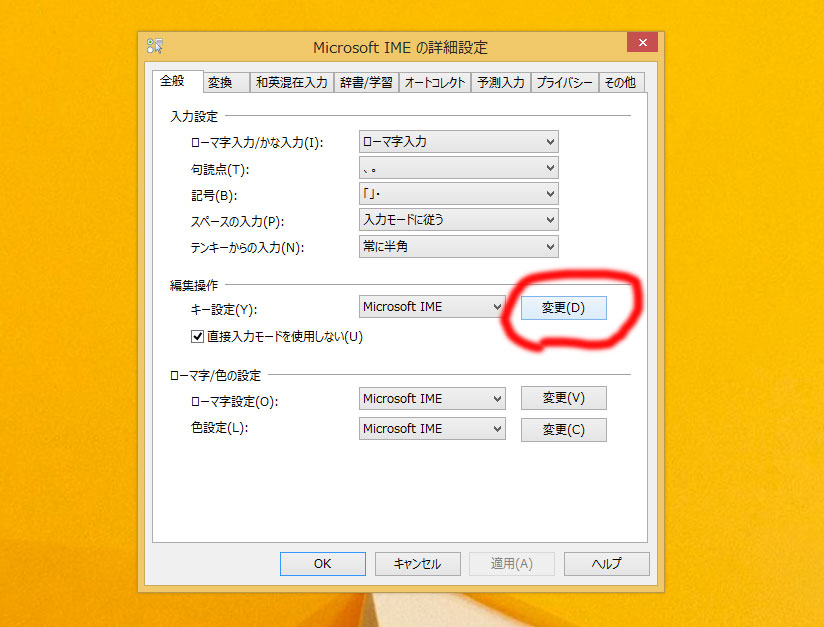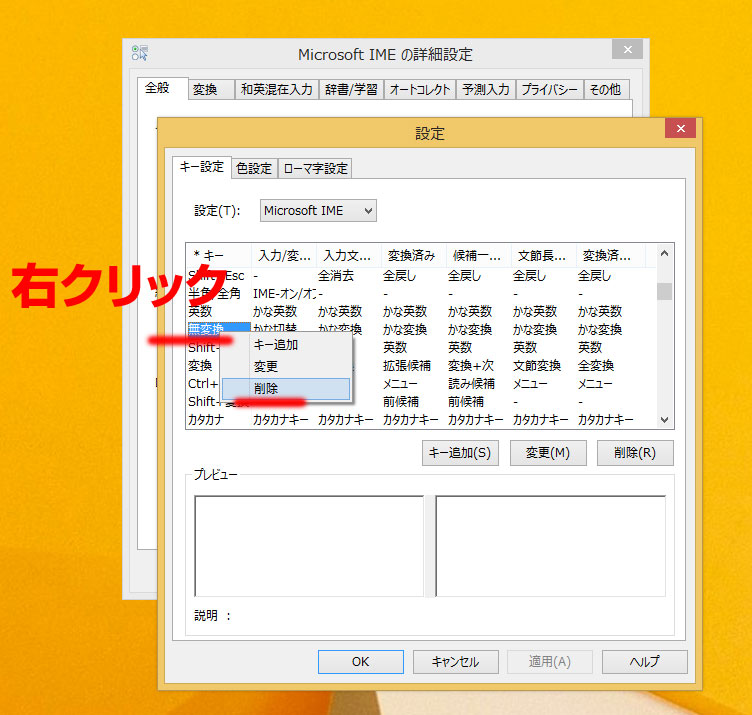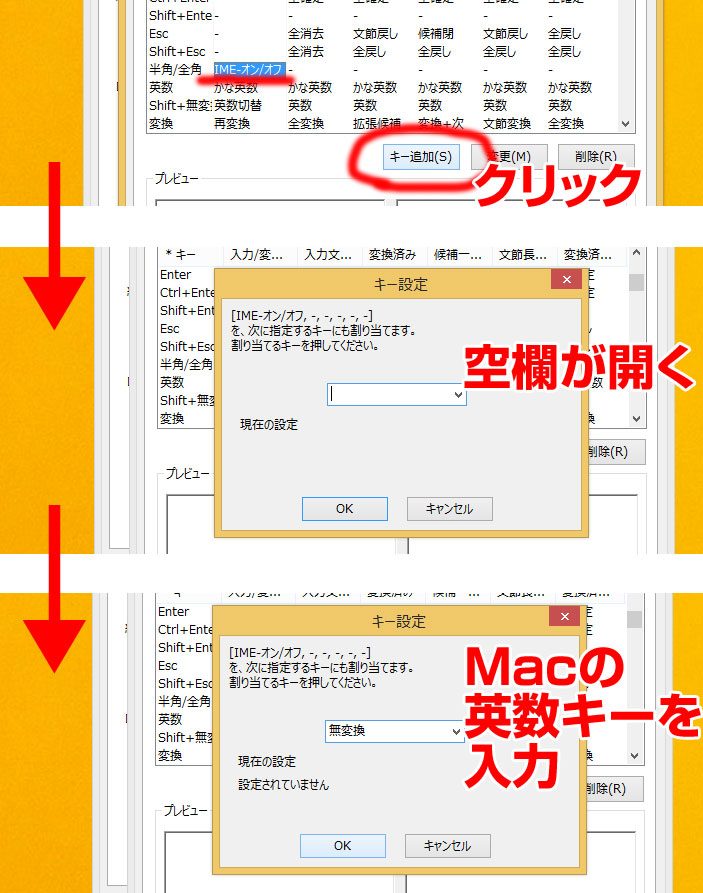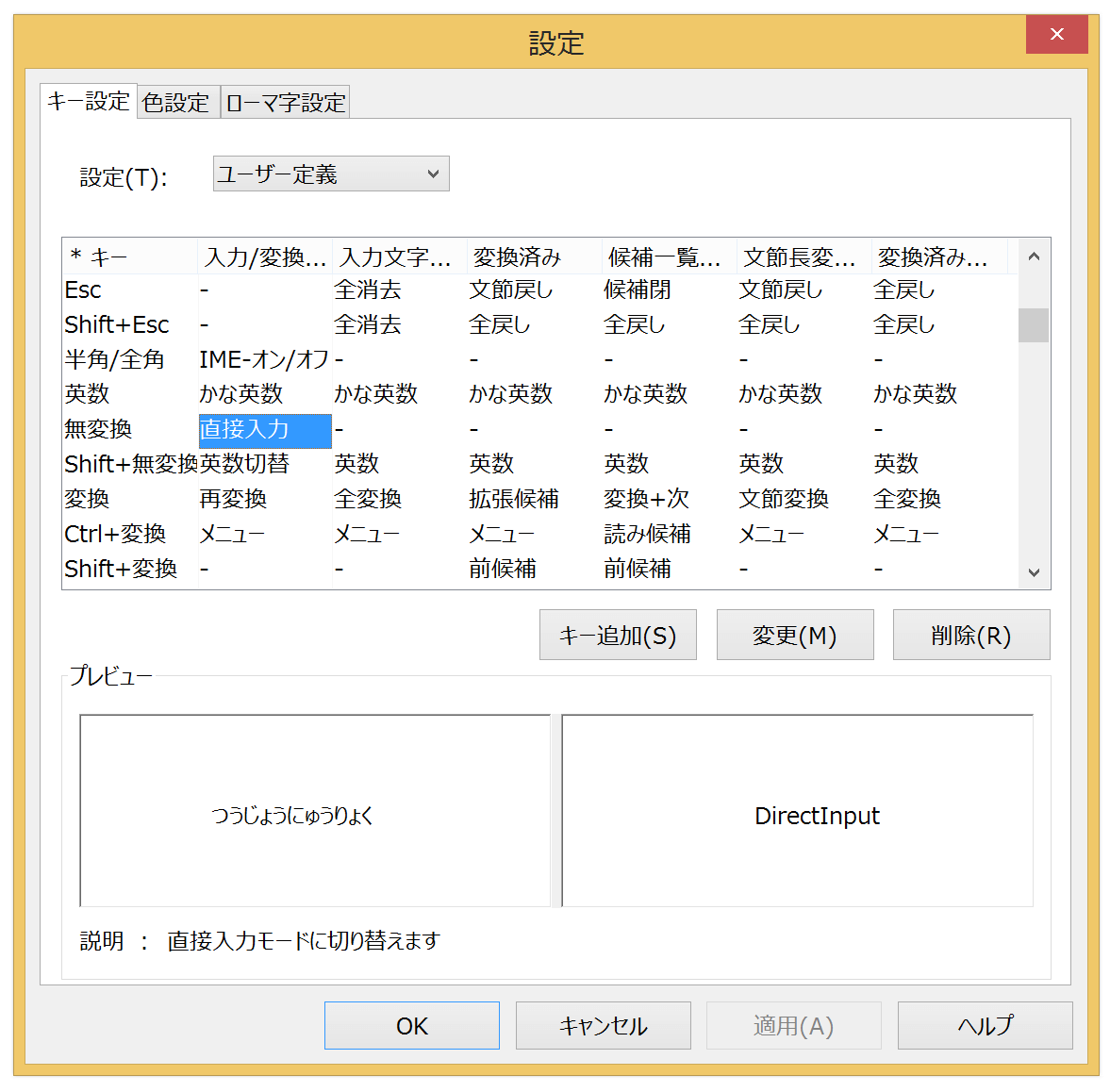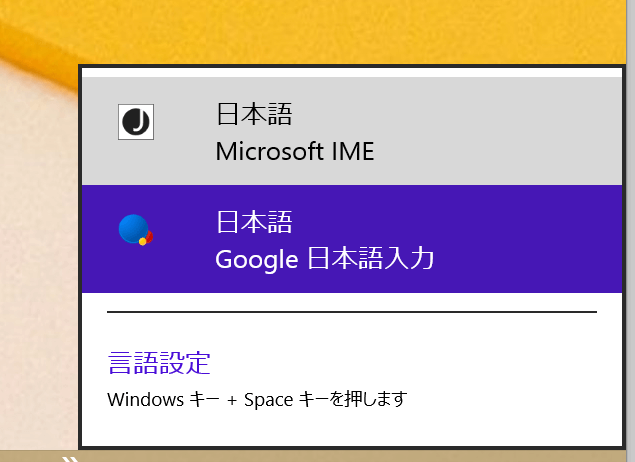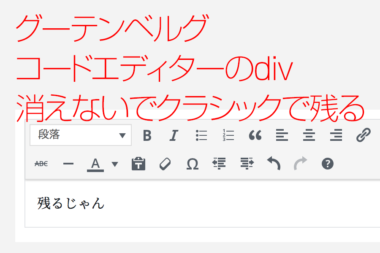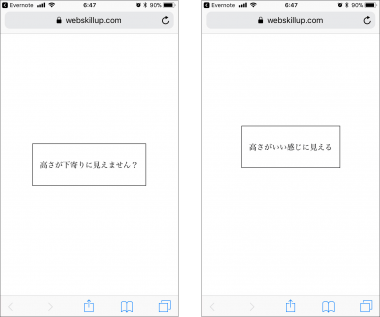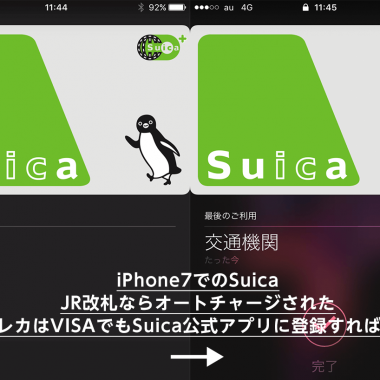ParallelsDesktop9でMac英数キーを直接入力(半角/全角キー)に割当する方法
5,917views/投稿 2014-04-13/更新 2019-04-30MacのParallels Desktop 9でWindows8.1を入れて最初に変更したいキー入力。Mac操作と違和感なくするための【英数】キー配列の設定方法です。
最初のままだとMacキーボードの【かな】のキーはMacのように機能して、Windowsでもひらがな入力モードになります。しかし、【英数】キーを押すと
カナ入力モード→半角カナ入力モード→ひらがな入力モード
とループするようになって、アルファベットを直接入力するモード(Windowsの半角/全角キー)に切り替えるのはタスクバーの入力モードのところをクリックして切り替えることはできますが【英数】キーが使えないと不便です。
文字入力変換の場所
上記の「A」のところが該当箇所となります。
やり方の手順
Macと同じように【英数】キーで半角alphabetの直接入力にする方法の流れです。
[A]または[あ]のところを右クリックして、プロパティ(R)をクリックしてMicrosoft IMEの設定を開きます。
詳細設定(A)をクリックします。(Windows7以前は詳細設定に直接なります)
編集操作 キー設定《変更》をクリックします。
設定ウィンドウが開き【無変換】を見つけます。【無変換】を右クリックで削除(または別のキー割当)します。これで【無変換】がフリーになり他で使えるようになりました。
◎解説◎
Windows8.1でMacの【英数】キーはWindowsの【無変換】キーとして認識されています。【無変換】キーには「かな切替」や「かな変換」がデフォルトで割り当てられているので削除します。(Macでは「かな切替」「かな変換」要は入力前に「カナ入力→半角カナ→ひらがなのループ」として使ってる人はいないので削除してOKです。または全く別のキーを割り当てて【無変換】キー割り当てを外して他で使えるようにしておきます。)
2列目の「入力/変…」の列から「IME-オン/オフ」を見つけて《キー追加》をクリック。空欄ウィザードが開くので、そこでMacの【英数】キーを入力すると無変換となる、そしてOK。
これでWindowsキーボードの左上によくある半角/全角キーと同じ役割をMacの【英数】キー(【無変換】キー)にとしてを割り当てた事になります。
[追記]2017-03-31
単純に【直接入力】が良いと最近わかりました。
Google日本語入力からIMEに切り替えた後プロパティを見ると、IME側のプロパティが見られます。
そして、Google日本語入力の設定に続きます。